En af de mest kraftfulde online streamingtjenester til at uploade og dele indhold over hele verden er Openload-tjenesten. Det sigter mod at opretholde en god kvalitet og at beskytte tjenesten mod ukendte onlinetrusler. Tjenesten giver dig adgang til lager, og indtægten genereres af annoncerne på hjemmesiden. Fejlen med parrets streamautorisation under streaming af videoer kan resultere i en fejl i Chrome Openload-tjenesten. Denne fejl vises normalt, mens du bruger openload som server til at streame videoer i antallet af tilføjelser, der er tilgængelige på Kodi-platformen. Fejlmeddelelsen som olpair.com og openload.com/ pair hjælper med at forbedre openload-streamingoplevelsen. Hvis du også står med det samme problem, er du det rigtige sted. Vi bringer dig en perfekt guide, der hjælper dig med at løse Chrome Openload.
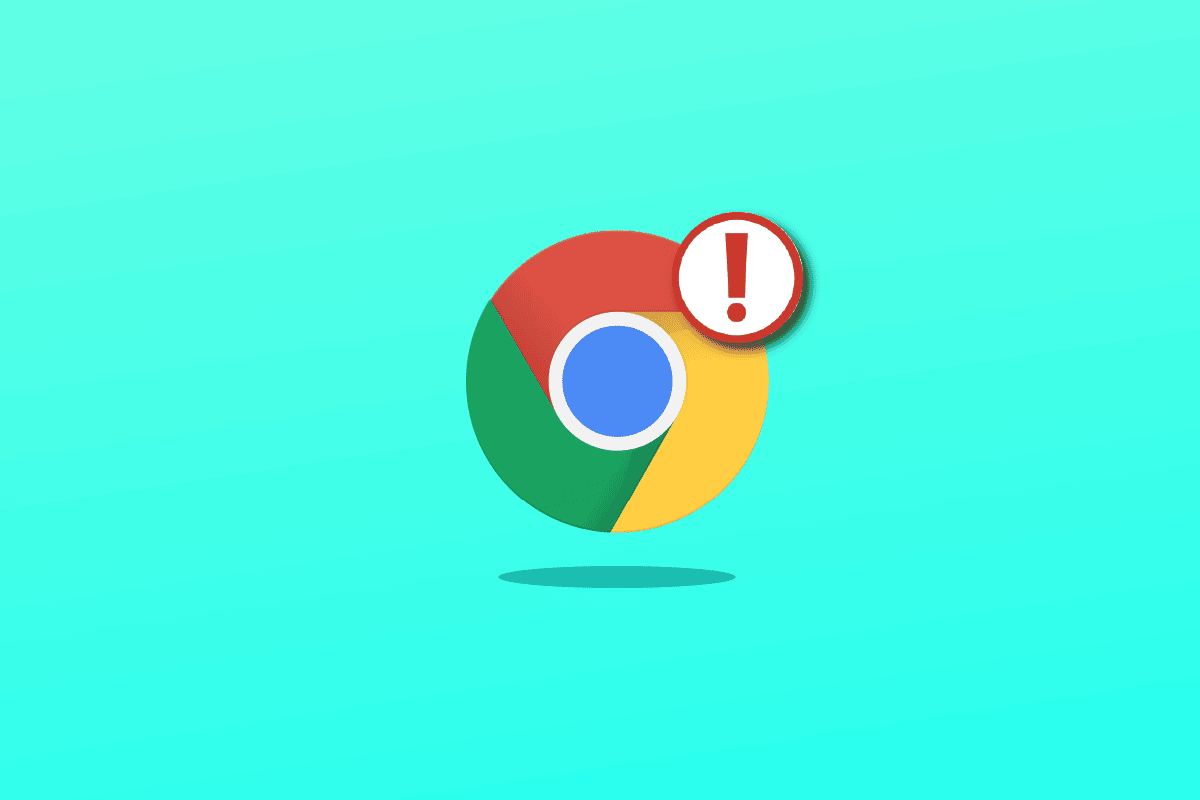
Indholdsfortegnelse
Sådan udføres Chrome Openload Fix
Selvom mange Kodi brugere kan lide at kalde det en fejl, Olpair-fejlen er teknisk set ikke en fejl. Selvom det kan være ubelejligt, har Openload netop implementeret denne forordning i et forsøg på at give brugerne en bedre streamingoplevelse. I betragtning af at Openload er en af de største film- og video-hosting-databaseservere, bør et stort antal brugere forvente at få adgang til den hver dag. På grund af servernes manglende evne til at administrere de daglige millioner af forespørgsler, implementerede Openload dette trin for at stoppe ressourcemisbrug . Særligt ansvarlige for dette er programmer, bots og endda Kodi-tilføjelser, der bruger Python til at få direkte streaming-links fra servere. Ved at anmode om, at hver forbindelse parres, får kun autoriserede brugere adgang, mens alle andre anmodninger afvises. Hver tilladelse er gyldig i 4 timer, før du bliver bedt om at parre endnu en gang for at bruge serveren uden at støde på Olpair-fejlen.
Metoderne i artiklen kan bruges til at løse fejlen på serveren og udføre Chrome Openload rettelse ved hjælp af metoderne.
Metode 1: Ret Openload-fejl på webstedet
Metoden nedenfor hjælper dig med at rette openload.com/-pair-fejlen. Denne metode kan fjerne fejlen og løse problemet. Den eneste begrænsning er, at du skal gentage trinene i metoden hver 4. time for at rette fejlen.
Trin I: Brug VPN Service
Det første trin er at bruge VPN-tjenesten til at sikre, at din IP-adresse er maskeret og for at se det piratkopierede indhold.
1. Start NordVPN-appen.
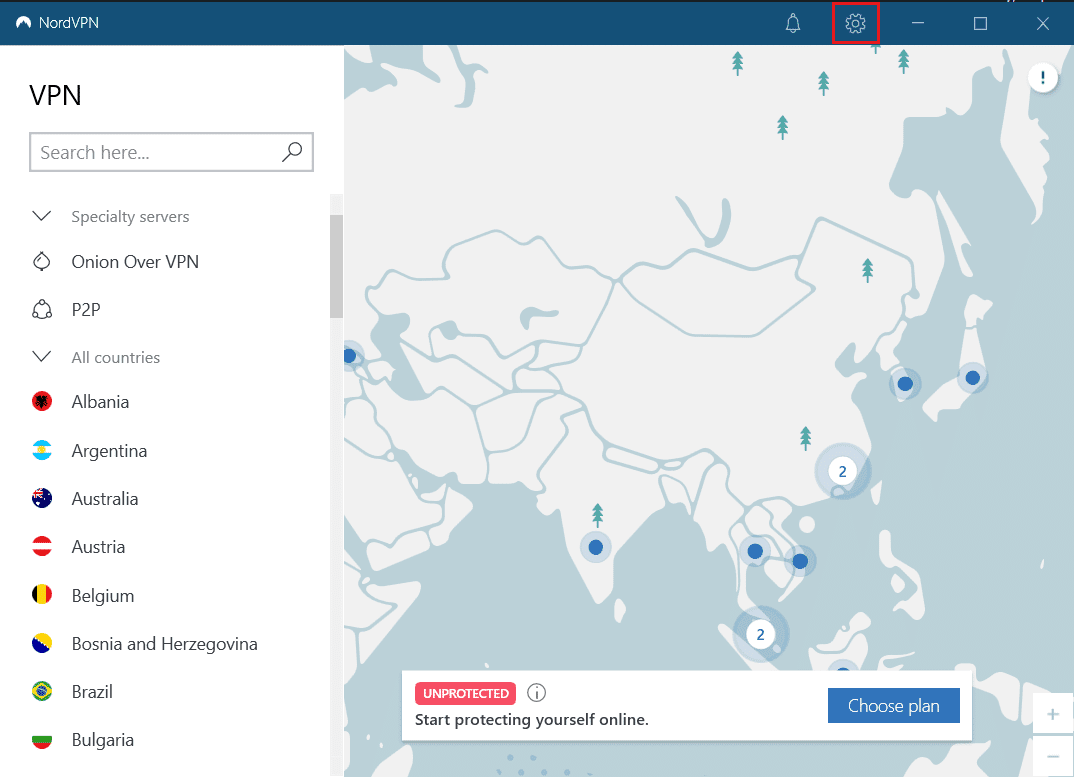
2. Klik på knappen Log på, og indtast ved hjælp af dine brugeroplysninger.
3. Klik på knappen Hurtig forbindelse og vent, indtil status ændres til BESKYTTET i meddelelseslinjen.
Bemærk: Alternativt kan du søge efter en specifik IP-adresse ved hjælp af søgelinjen.
Trin II: Brug Openload Streaming på Kodi-appen
Det andet trin er at bruge openload-streaming på din standardwebbrowser og bruge tjenesten på tredjepartsapps som Kodi.
1. Tryk på Windows-tasten, skriv Google Chrome og klik på Åbn.

2. Åbn den officielle hjemmeside for openload Forside.
Bemærk: Oplair-webstedet er ikke længere tilgængeligt på grund af krænkelse af ophavsretten
3. Marker Jeg er ikke en robotboks, og klik på knappen Par.
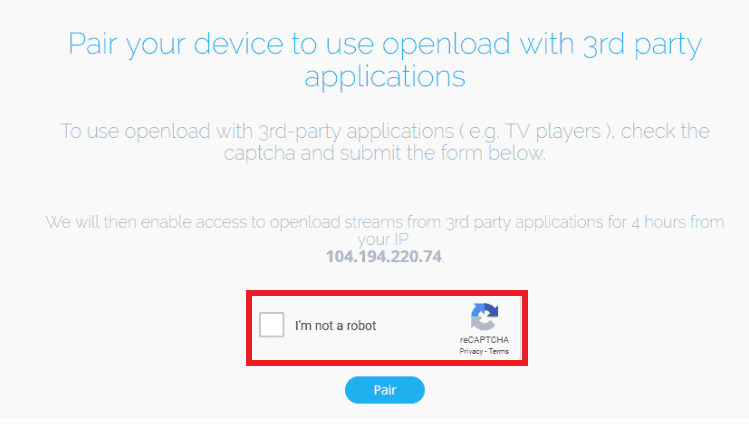
4. Du vil se den besked, du nu er parret, efter at parringen er fuldført.
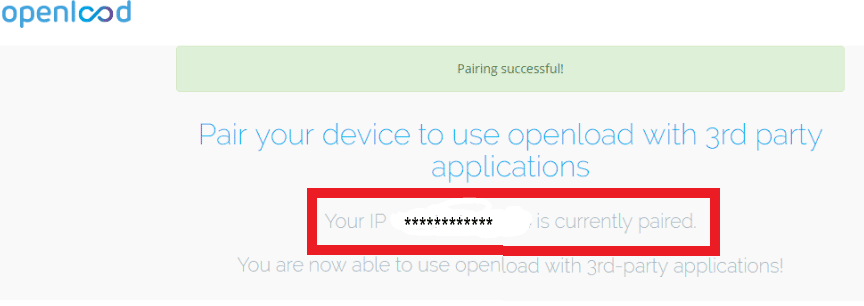
Bemærk: I nogle tilfælde vil du se en pop-up-meddelelse om parring lykkedes.
5. Start Kodi-appen ved hjælp af Windows-søgelinjen, og du kan bruge openload-streaming i tilføjelserne.
Metode 2: Deaktiver hostere med Captchas-indstilling i Kodi-tilføjelser
Hvis du står over for et problem, mens du streamer indholdet på Kodi-appen, kan du deaktivere hosterne med captchas-indstillingen. Dette er den anden metode, der kan være et svar på søgeresultatet af Openload fix. Den eneste begrænsning ved at bruge metoden til at rette fejlen er, at søgeresultatet vil blive blokeret på grund af captcha-bekræftelse.
1. Tryk på Windows-tasten, skriv Kodi, og klik derefter på Åbn.
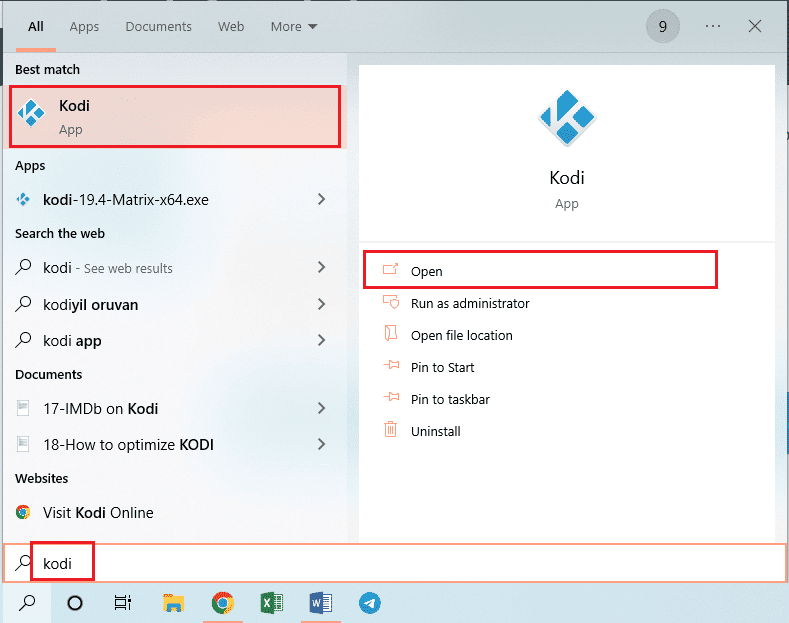
2. Klik på fanen Tilføjelser i venstre rude på startsiden.
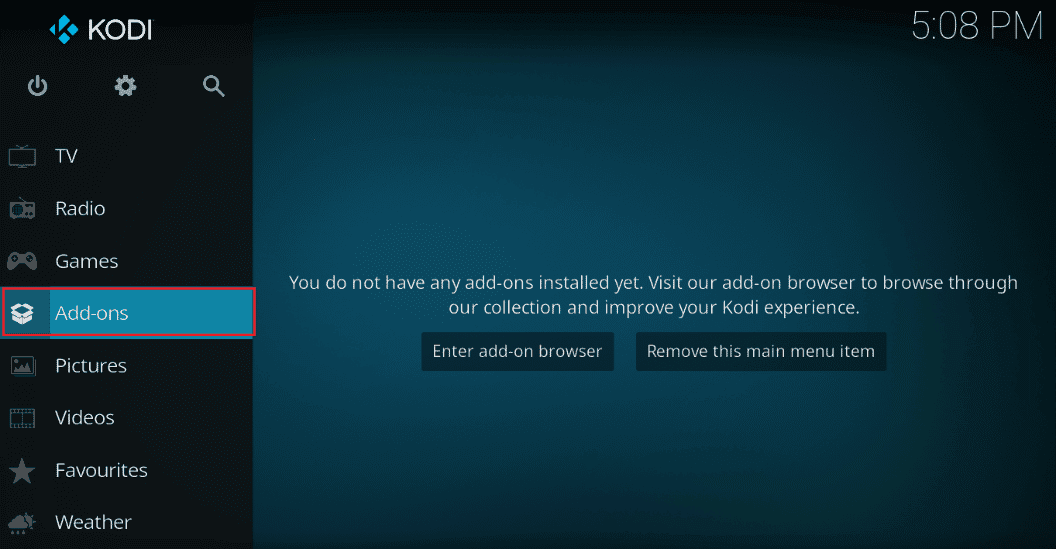
3. Klik på Exodus-tilføjelsen fra listen.
Bemærk: Til forklarende formål er Exodus-tilføjelsen valgt.
4. Klik på knappen Konfigurer.
Bemærk: Alternativt kan du klikke på indstillingen Værktøjer og derefter på indstillingen INDSTILLINGER – Afspilning på næste side.
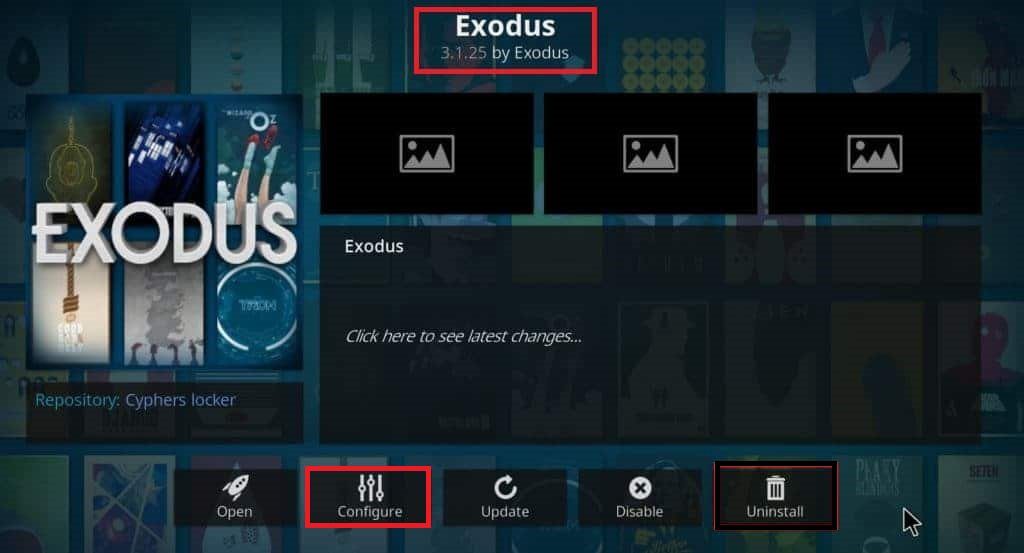
5. Klik på fanen Afspilning i venstre rude i vinduet, og slå Hosters with captchas fra for at deaktivere den.
6. Klik på knappen OK på meddelelsesmeddelelsen i øverste højre hjørne af skærmen, og du kan søge efter ethvert indhold på Exodus-tilføjelsen.
Ofte stillede spørgsmål (FAQ)
Q1. Hvad er Openload Service?
Ans. Openload er en gratis streamingtjeneste, der giver folk adgang til lager og dele indhold.
Q2. Er olpair sikkert?
Ans. Olpair er sikkert at bruge, men de påtrængende annoncer vil injicere virus og malware på din pc. Du skal bruge en VPN-tjeneste for at løse problemet.
***
Artiklen giver de metoder, der kan bruges til søgeresultatet openload rettelse. Efterlad venligst dine forslag og forespørgsler om Chrome openload i kommentarfeltet, så vi kan følge dem.
